Niekedy vie aj veľmi jednoduchý úkon prekvapiť. Preto sme pre vás spísali najčastejšie prípady, s ktorými sa stretávame na Hotline.
Prepočet úväzku
Pri zadávaní pracovného pomeru je možné vybrať z rozbaľovacieho poľa niektoré skrátené úväzky. Ak sa tu nenachádza voľba úväzku, ktorú potrebujete, môžete si úväzok prepočítať koeficientom.

Zamestnanec pracuje v organizácii, kde je ustanovený týždenný pracovný čas 40 hodín. So zamestnávateľom sa dohodli, že bude pracovať jednu hodinu denne 5 dní v týždni. Ako zadáte jeho úväzok?
Najskôr je potrebné vypočítať koeficient úväzku. Zamestnanec bude pracovať 5 hodín týždenne tzn. 5 : 40 = 0,125. Vypočítaný úväzok zadáte do pracovného úväzku zamestnanca.
Program neprepočítava mzdu voči úväzku zamestnanca. Zákonom nie je ohraničená horná hranica mzdy. Ak zamestnancovi chcete prideliť minimálnu mzdu zodpovedajúcu jeho úväzku je potrebné si ju prepočítať. Napríklad, minimálna mzda pre zamestnanca z predchádzajúceho príkladu by bola 700 eur, tak 700 x 0,125 = 87,5 eur mesačne pre prvý stupeň náročnosti práce.
Prepočet minút na hodiny
Potrebujete do výplaty zadať zložku mzdy na štvrť/pol hodinu? V programe zadávame časový údaj v hodinách. Keďže jedna hodina má 60 minút tak napr. 15 minút je 15 min : 60 min = 0,25 hodiny. Týmto spôsobom môžeme prepočítať akékoľvek minúty na hodiny.
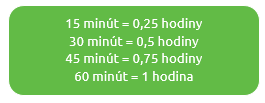

Zamestnanec, ktorého pracovná doba je 8 hodín denne, bol 14. 3. 2023 jednu hodinu a 12 minút u lekára. Ako zaevidujeme takúto neprítomnosť vo výplate?
Návštevu lekára zadáte zložkou mzdy 361 – vyšetrenie al. ošetrenie zamestnanca. Prepočítajte minúty na hodiny 12 min : 60 min = 0,2 hodiny. Zamestnanec bol teda u lekára 1,2 hodiny. V zložke mzdy 361 – vyšetrenie al. ošetrenie zamestnanca kliknite pravým tlačidlom myši na 14. 3. 2023 a vpíšete počet hodín. Program automaticky poníži počet hodín na základnej zložke mzdy.
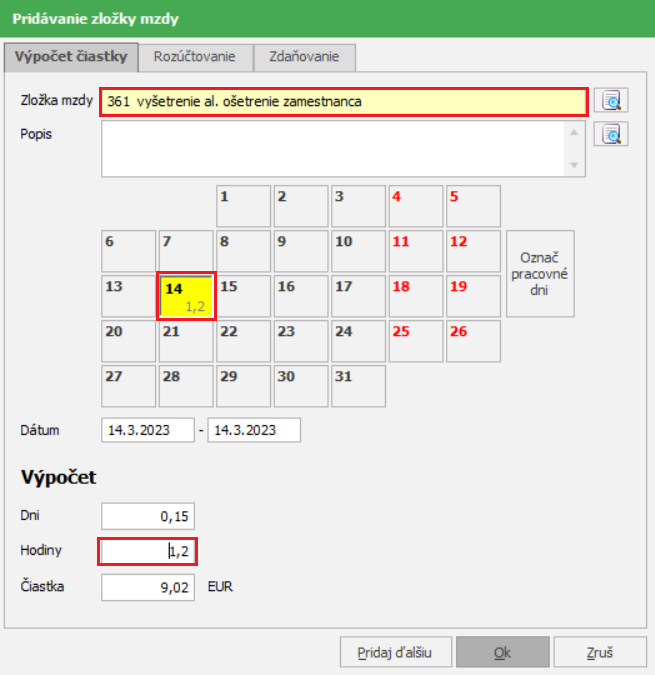
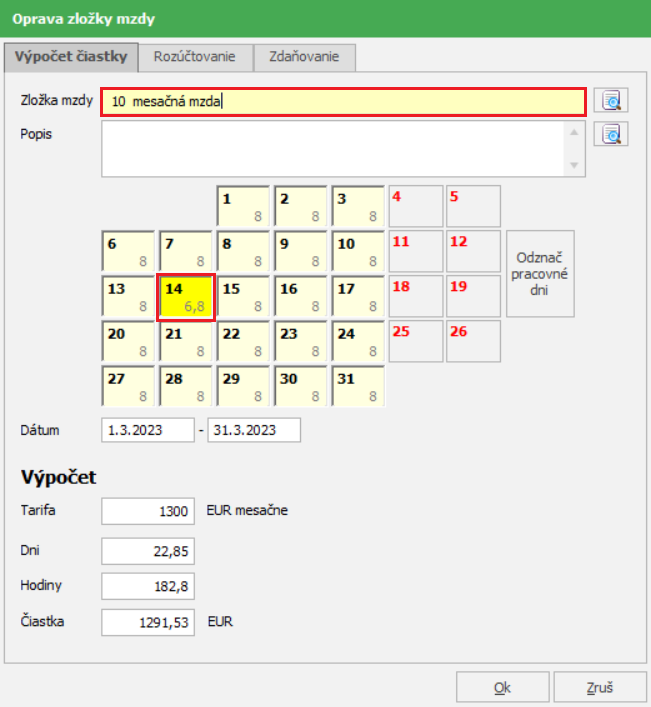
Poníženie hodín na základnej zložke program urobí automaticky, ak si označíte voľbu Zložky ponižovať po hod. cez menu Nastavenia – Nastavenia záložka Nastavenia.
Čo s chybovou hláškou v programe?
Ak sa na chybovej hláške nachádza tlačidlo Online pomoc, neváhajte naň kliknúť a postupovať podľa pokynov. V prípade, že sa takáto možnosť na hláške nenachádza, odporúčame urobiť Print screen hlášky. Na vytvorenie Print screenu (fotky obrazovky) použite tlačidlo PrtSc na klávesnici a následne pomocou kláves CTRL + V. Print screen vložíte napr. do Skicáru, súbor uložíte a odošlete k nám spolu s popisom, kedy chyba nastala.
Ak súčasne stlačíte tlačidlá Alt + PrtSc, vytvorí sa Print screen len aktuálnej časti obrazovky, teda chybovej hlášky, pozadie nebude zobrazené.
Kopírovanie, vymazanie, premenovanie
Kopírovanie, vymazanie alebo premenovanie určitého súboru nie je programátorsky úkon, ale základný úkon bežného používateľa počítača. Tieto úkony je možné urobiť viacerými spôsobmi:
Kopírovať súbor môžete klávesovou skratkou tak, že sa postavíte na daný súbor a na klávesnici stlačíte naraz klávesy CTRL + C. Následne súbor vložíte na vybrané miesto stlačením kláves CTRL + V.
Druhou možnosťou ako kopírovať je kliknutím pravým tlačidlom myši na daný súbor a zvoliť voľbu Kopírovať. Následne kliknúť znova pravým tlačidlom myši na miesto kde chcete súbor vložiť a zvoliť voľbu Prilepiť.
Súbor vymažete klávesom Delete alebo kliknutím pravým tlačidlom myši na súbor a zvolením voľby Odstrániť.
Súbor premenujete kliknutím pravým tlačidlom myši na súbor a zvolením voľby Premenovať. Následne môžete názov súboru prepísať.
Informácie v dokumente sú spracované k právnemu stavu platnému ku dňu jeho publikácie. 20.03.2023